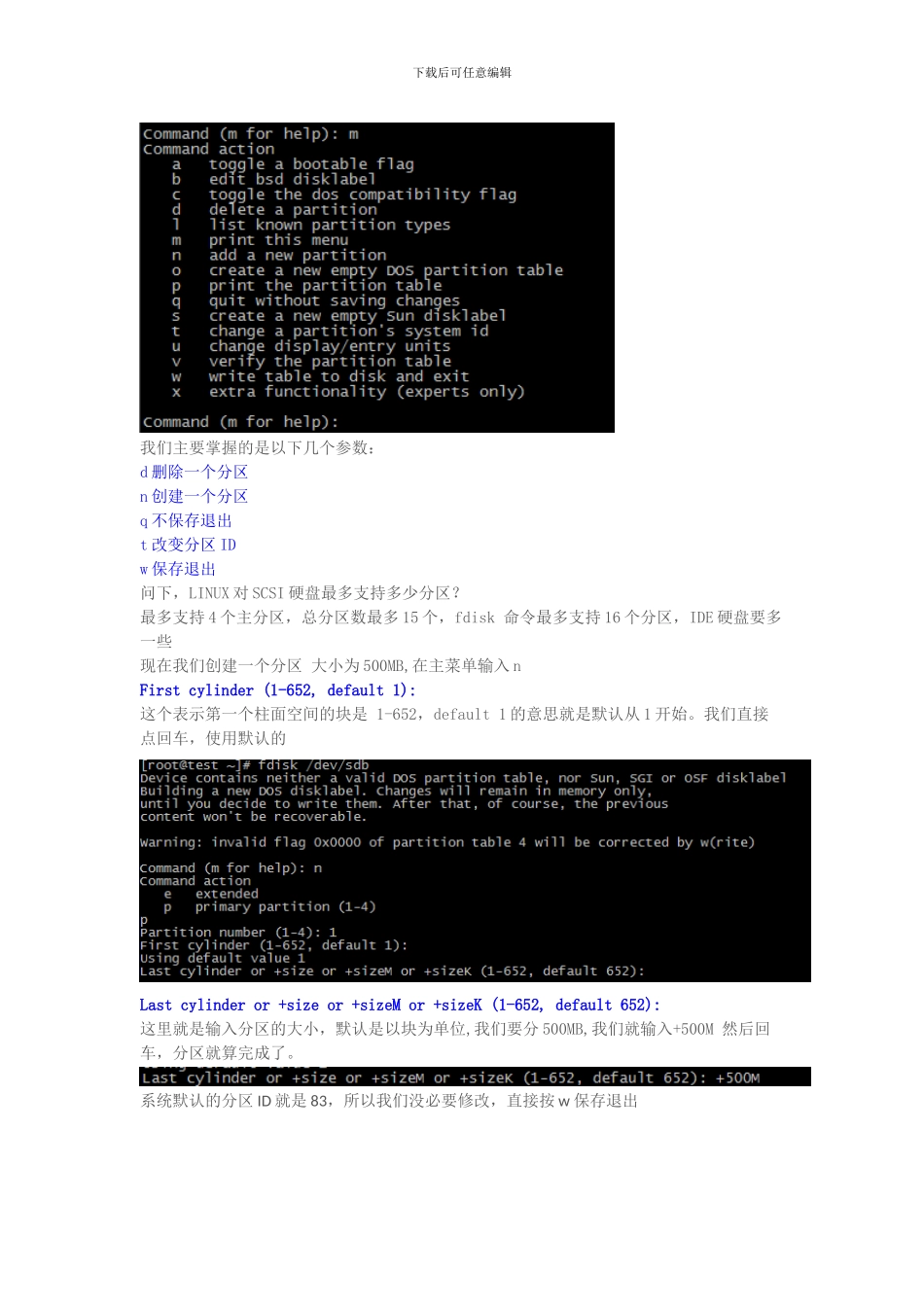下载后可任意编辑Linux 分区,格式化,SWAP,LVM,软 RAID 的创建格式化查看当前分区:fdisk -l这个命令我们以前是讲过的,我现在问下,ID 那项是什么意思?83 是代表 EXT2 和 EXT382 是代表 SWAP 分区5 扩展分区硬盘结构我们就不讲了,信任大家都有基础。我们就直接进入操作LINUX 分区使用的工具是 FDISK对系统的第一个硬盘分区 fdisk /dev/sda 假如是对第二个硬盘分区,就是 fdisk /dev/sdb大家运行这个命令:#fdisk /dev/sda都进入这个界面了吧?这是主菜单,按 m 就有提示下载后可任意编辑我们主要掌握的是以下几个参数: d 删除一个分区n 创建一个分区q 不保存退出t 改变分区 IDw 保存退出 问下,LINUX 对 SCSI 硬盘最多支持多少分区?最多支持 4 个主分区,总分区数最多 15 个,fdisk 命令最多支持 16 个分区,IDE 硬盘要多一些现在我们创建一个分区 大小为 500MB,在主菜单输入 nFirst cylinder (1-652, default 1):这个表示第一个柱面空间的块是 1-652,default 1 的意思就是默认从 1 开始。我们直接点回车,使用默认的Last cylinder or +size or +sizeM or +sizeK (1-652, default 652):这里就是输入分区的大小,默认是以块为单位,我们要分 500MB,我们就输入+500M 然后回车,分区就算完成了。系统默认的分区 ID 就是 83,所以我们没必要修改,直接按 w 保存退出下载后可任意编辑我们可以使用一个命令,让这个分区马上生效输入 partprobe,自己使用命令补全 然后用 fdisk -l 查看下, 最后一个,就是我们新建的分区看见了吧,现在我们就格式这个分区,看到分区的号码/dev/sda7 ,等下我们格式化的时候要用格式化的标准命令:#mkfs.ext3 /dev/sdb1 我的是第 1 个分区,你们是第几个就用第几个-t 后面跟的就是文件系统的类型现在我们要挂载这个分区。挂载我已经教过了,信任大家还没忘记吧先在/mnt/下面建立一个目录mkdir /mnt/backup 下载后可任意编辑backup 就是我建立的目录然后我们手动挂载哈~mount -t ext3 /dev/sdb1 /mnt/backup 然后 CD 到这目录里面去,假如看见有一个 LOST+fount 目录,就说明你分区挂载成功了,现在就可以往分区里面写入数据了我们还可以用 df –h 命令查看假如想把这个分区开机挂载,就把它写入/etc/fstab刚才我们格式化使用的命令是:mkfs -t ext3 /dev/sdax还有专门用于格式 EXT3 系统的命令:mkfs.ext3...